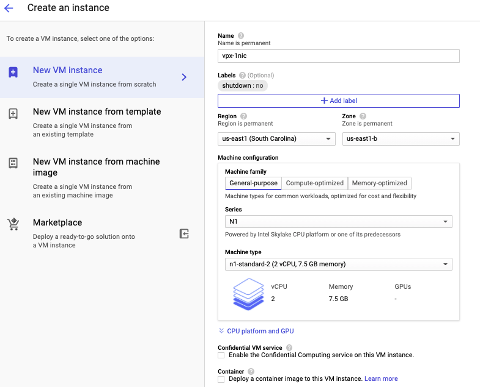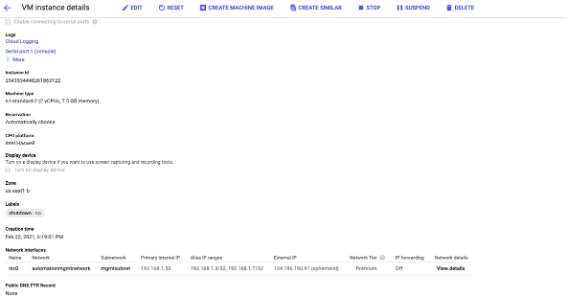在Google云平台上部署一个Citrix ADC VPX实例
您可以在Google Cloud Platform (GCP)上部署Citrix ADC VPX实例。GCP中的VPX实例使您能够利用GCP云计算功能并使用Citrix负载平衡和流量管理功能来满足您的业务需求。您可以将VPX实例作为独立实例部署在GCP中。支持单网卡和多网卡配置。
支持的功能
根据使用的许可证/版本类型,GCP支持所有高级、高级和标准特性。
限制
- 不支持IPv6。
硬件需求
GCP中的VPX实例必须至少有2个vcpu和4gb RAM。
先决条件
在您的设备上安装“gcloud”实用程序。你可以在这个链接找到这个实用程序:https://cloud.google.com/sdk/install
从Citrix下载站点下载NSVPX-GCP镜像。
按照以下步骤将文件(例如,NSVPX-GCP-12.1-50.9_nc_64.tar.gz)上传到Google上的存储桶https://cloud.google.com/storage/docs/uploading-objects。
在gcloud实用程序上运行以下命令以创建映像。
gcloud compute images create ——source-uri=gs:///.tar.gz——guest-os-features=MULTI_IP_SUBNET 创建图像可能需要一些时间。创建图像后,它出现在计算>计算引擎在GCP控制台中。

注意事项
在开始部署之前,请考虑以下特定于gcp的要点。
- 创建实例后,不能添加或删除任何网络接口。
- 多网卡部署时,为每个网卡创建单独的VPC网络。一个网卡只能关联一个网络。
- 对于单网卡实例,GCP控制台默认创建一个网络。
- 2个以上网口的实例至少需要4个vcpu。
- 如果需要使用IP转发功能,则需要在创建实例和配置网卡时开启IP转发功能。
场景:部署多网卡、多ip的独立VPX实例
这个场景说明了如何在GCP中部署Citrix VPX独立实例。在这个场景中,您将创建一个具有许多网卡的独立VPX实例。实例与后端服务器(服务器场)通信。

创建三个网卡,用于以下目的。
| 网卡 | 目的 | 关联VPC网络 |
|---|---|---|
| NIC 0 | 提供管理流量(Citrix ADC IP) | 管理网络 |
| 网卡1 | 服务客户端流量(VIP) | 客户端网络 |
| 网卡2 | 与后端服务器(SNIP)通信 | 后端服务器网络 |
在以下设备之间建立所需的通信路由:
- VPX实例和后端服务器。
- VPX实例和公网上的外部主机。
部署步骤摘要
- 为3个不同的网卡创建3个VPC网络。
- 为端口22、80和443创建防火墙规则
- 创建一个具有三个网卡的实例
请注意:在创建VPC网络的区域内创建实例。
步骤1。创建VPC网络
创建三个VPC网络,分别关联管理网卡、客户端网卡和服务器网卡。创建VPC网络时,请登录谷歌控制台>网络> VPC网络>创建VPC网络。完成所需的字段,如屏幕截图所示,然后单击创建。

同理,为客户端网卡和服务器端网卡创建VPC网络。
请注意:三个VPC网络必须在同一区域,本场景中为asia-east1。
步骤2。为端口22、80和443创建防火墙规则。
为每个VPC网络分别创建SSH(端口22)、HTTP(端口80)和HTTPS(端口443)规则。有关防火墙规则的详细信息,请参见防火墙规则概述。

步骤3。创建VPX实例。
- 登录到GCP控制台。
- 下计算,将鼠标悬停在“计算引擎”上方,然后选择图片。
选择图像,然后单击创建实例。

- 选择vcpu个数为4的实例,以支持多个网卡。
单击管理、安全、磁盘、网络、单租户中的网络选项,添加额外的网卡。
请注意: GCP上的VPX实例不支持容器映像。

- 下网络接口,单击编辑图标编辑默认网卡。该网卡为管理网卡。
在网络接口窗口,在网络,选择为管理网卡创建的VPC网络。
对于管理网卡,创建静态外部IP地址。2 .在“外部IP”列表下,单击创建IP地址。
在预留新的静态IP地址窗口,添加名称和描述,然后单击储备。
- 点击添加网络接口为客户端和服务器端流量创建网卡。

创建完所有网卡后,单击创建创建VPX实例。

实例出现在VM实例。

使用GCP SSH或串口对VPX实例进行配置和管理。

场景:部署单网卡、独立的VPX实例
这个场景说明了如何在GCP中部署具有单个网卡的Citrix VPX独立实例。使用别名IP地址实现此部署。

创建单个网卡(NIC0),用于以下目的:
- 处理管理网络中的管理流量(Citrix ADC IP)。
- 处理客户端网络中的客户端流量(VIP)。
- 与后端服务器网络中的后端服务器(SNIP)通信。
在以下设备之间建立所需的通信路由:
- 实例和后端服务器。
- 实例和外部主机在公共互联网上。
部署步骤摘要
- 为NIC0创建VPC网络。
- 为端口22、80和443创建防火墙规则。
- 创建具有单个网卡的实例。
- 为VPX添加别名IP地址。
- 在VPX上添加VIP和SNIP。
- 添加负载均衡虚拟服务器。
- 在实例上添加服务或服务组。
- 将服务或服务组绑定到实例上的负载均衡虚拟服务器。
请注意:
在创建VPC网络的区域内创建实例。
步骤1。创建一个VPC网络。
创建一个VPC网络,与NIC0关联。
创建VPC网络的步骤如下:
- 登录到GCP控制台>网络> VPC网络>创建VPC网络
- 完成所需的字段,然后单击创建。

步骤2。为端口22、80和443创建防火墙规则。
创建VPC网络的SSH(端口22)、HTTP(端口80)和HTTPS(端口443)规则。有关防火墙规则的详细信息,请参见防火墙规则概述。

步骤3。使用单个网卡创建实例。
要使用单个网卡创建实例,请执行以下步骤:
- 登录到GCP控制台。
- 下计算悬停在计算引擎,并选择图片。
选择图像,然后单击创建实例。

选择具有两个vcpu的实例类型(ADC的最低要求)。
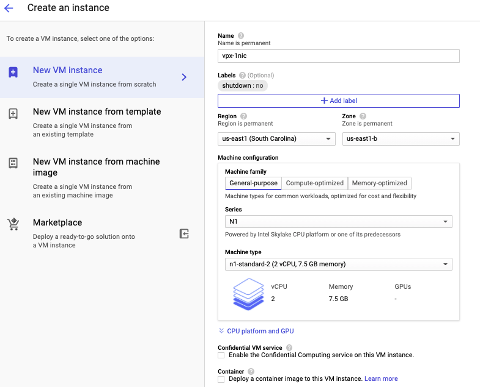
- 单击网络TAB从管理、安全、磁盘、网络窗口。
- 下网络接口,点击编辑图标编辑默认网卡。
- 在网络接口窗口,在网络,选择创建的VPC网络。
- 创建静态外部IP地址。下外部IP地址,点击创建IP地址。
- 在保留一个静态地址窗口,添加名称和描述,然后单击储备。
- 点击创建创建VPX实例。新实例出现在“VM实例”下。
步骤4。为VPX实例添加别名IP地址。
为VPX实例分配两个别名IP地址,分别用作VIP和SNIP地址。
注意:
请勿使用VPX实例的主内网IP地址配置VIP或SNIP。
创建别名IP地址的步骤如下:
- 在虚拟机实例中,单击编辑。
- 在网络接口界面,编辑NIC0接口。
在别名IP范围字段时,输入别名IP地址。

- 点击完成,然后保存。
中的别名IP地址虚拟机实例详细信息页面。
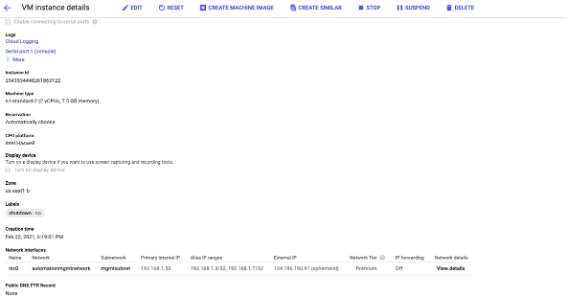
第5步。在VPX实例上添加VIP和SNIP。
在VPX实例中添加客户端别名IP地址和服务器别名IP地址。
在Citrix ADC GUI上,导航到“系统>网络> ip > ipv4”,并按添加。

创建客户端别名IP (VIP)地址。
- 在虚拟机实例中输入为VPC子网配置的client-alias IP地址和netmask。
- 在IP类型字段中,选择虚拟IP从下拉菜单中。
- 点击创建。
创建服务器别名IP地址。
- 输入在虚拟机实例中为VPC子网配置的服务器别名IP地址和子网掩码。
- 在IP类型字段中,选择子网IP从下拉菜单中。
- 点击创建。
步骤6。添加负载均衡虚拟服务器。
- 在Citrix ADC GUI上,导航到“配置>流量管理>负载均衡>虚拟服务器”,并按添加。
- 2 .依次输入“名称”、“协议”、“IP地址类型(IP地址)”、“IP地址(客户端别名IP)”和“端口”。
- 点击好吧创建负载均衡虚拟服务器。

步骤7。在VPX实例上添加业务或服务组。
- 从Citrix ADC GUI导航到“配置>流量管理>负载分担>业务”,并按添加。
- 2 .依次输入“服务名称”、“IP地址”、“协议”和“端口”,单击好吧。
步骤8。将服务/服务组绑定到实例上的负载均衡虚拟服务器。
- 从GUI导航到“配置>流量管理>负载均衡>虚拟服务器”。
- 选择中配置的负载均衡虚拟服务器步骤6,并按编辑。
- 在服务及服务组窗口中,单击无负载均衡虚拟服务器服务绑定。
- 选择中配置的服务步骤7,并按绑定。
在GCP上部署VPX实例后需要注意的几点
使用用户名登录VPX
nsroot和实例ID作为密码。在提示符下,修改密码并保存配置。收集技术支持包时,使用此命令
壳牌/ netscaler / showtech_cloud.pl而不是习惯的显示techsupport。从GCP控制台中删除Citrix ADC虚拟机后,还需要删除关联的Citrix ADC内部目标实例。进入gcloud CLI,输入如下命令:
Gcloud compute -q target-instances delete-adcinternal——zone 注意:
<实例名称> -adcinternal必须删除的目标实例的名称。
Citrix ADC VPX授权
GCP上的Citrix ADC VPX实例需要license。以下许可选项可用于运行在GCP上的Citrix ADC VPX实例。
基于订阅的许可: Citrix ADC VPX设备在GCP市场上作为付费实例提供。基于订阅的许可是一种随用随付的选项。用户按小时收费。以下VPX型号和许可版本可在GCP市场上获得。
VPX模型 授权版本 VPX10 标准、高级、高级 - 自带许可证(BYOL):如果您携带自己的许可证(BYOL),请参阅VPX许可指南http://support.citrix.com/article/CTX122426。你必须:
- 使用Citrix网站中的许可门户来生成有效的许可证。
- 将license上传到实例。
- Citrix ADC VPX签入/签出许可:更多信息请参见Citrix ADC VPX签入/签出许可。
用于内部部署和云部署的VPX Express不需要许可证文件。有关Citrix ADC VPX Express的更多信息,请参阅“Citrix ADC VPX Express许可证”部分Citrix ADC许可概述。
用于部署Citrix ADC VPX实例的GDM模板
您可以使用Citrix ADC VPX Google Deployment Manager (GDM)模板在GCP上部署VPX实例。有关详情,请参阅Citrix ADC GDM模板。
思杰ADC市场图像
您可以使用GDM模板中的映像来启动Citrix ADC设备。
下表列出了GCP市场上可用的映像。
| 释放 | 图片的名字 | 图片的位置 |
|---|---|---|
| 13.0 | citrix - adc vpx -企业- 13 - 0 - 83 - 10 - 29 | 全球/图片/项目/ citrix-master-project citrix - adc vpx -企业- 13 - 0 - 83 - 10 - 29 |
| 13.0 | citrix - adc vpx - 10 -铂- 13 - 0 - 83 - 29 | 项目/ citrix-master-project /全球/图片/ citrix - adc vpx - 10 -铂- 13 - 0 - 83 - 29 |
| 13.0 | citrix - adc vpx - 10 -标准- 13 - 0 - 83 - 29 | 项目/ citrix-master-project /全球/图片/ citrix - adc vpx - 10 -标准- 13 - 0 - 83 - 29 |
| 13.0 | citrix - adc vpx -企业- 13 - 0 - 83 - 200 - 29 | 项目/ citrix-master-project /全球/图片/ citrix - adc vpx - 200 -企业- 13 - 0 - 83 - 29 |
| 13.0 | citrix - adc vpx - 200 -铂- 13 - 0 - 83 - 29 | 项目/ citrix-master-project /全球/图片/ citrix - adc vpx - 200 -铂- 13 - 0 - 83 - 29 |
| 13.0 | citrix - adc vpx - 200标准- 13 - 0 - 83 - 29 | 项目/ citrix-master-project /全球/图片/ citrix - adc vpx - 200标准- 13 - 0 - 83 - 29 |
| 13.0 | citrix - adc vpx - 1000 -高级- 13 - 0 - 83 - 29 | 项目/ citrix-master-project /全球/图片/ citrix - adc vpx - 1000 -高级- 13 - 0 - 83 - 29 |
| 13.0 | citrix - adc vpx溢价- 1000 - 13 - 0 - 83 - 29 | 项目/ citrix-master-project /全球/图片/ citrix - adc vpx溢价- 1000 - 13 - 0 - 83 - 29 |
| 13.0 | citrix - adc vpx - 1000标准- 13 - 0 - 83 - 29 | 项目/ citrix-master-project /全球/图片/ citrix - adc vpx - 1000标准- 13 - 0 - 83 - 29 |
| 13.0 | citrix - adc vpx -企业- 13 - 0 - 83 - 3000 - 29 | 项目/ citrix-master-project /全球/图片/ citrix - adc vpx - 3000 -企业- 13 - 0 - 83 - 29 |
| 13.0 | citrix - adc vpx - 3000 -铂- 13 - 0 - 83 - 29 | 项目/ citrix-master-project /全球/图片/ citrix - adc vpx - 3000 -铂- 13 - 0 - 83 - 29 |
| 13.0 | citrix - adc vpx - 3000标准- 13 - 0 - 83 - 29 | 项目/ citrix-master-project /全球/图片/ citrix - adc vpx - 3000标准- 13 - 0 - 83 - 29 |
| 13.0 | citrix - adc vpx -企业- 13 - 0 - 83 - 5000 - 29 | 项目/ citrix-master-project /全球/图片/ citrix - adc vpx - 5000 -企业- 13 - 0 - 83 - 29 |
| 13.0 | citrix - adc vpx - 5000 -铂- 13 - 0 - 83 - 29 | 项目/ citrix-master-project /全球/图片/ citrix - adc vpx - 5000 -铂- 13 - 0 - 83 - 29 |
| 13.0 | citrix - adc vpx - 5000标准- 13 - 0 - 83 - 29 | 项目/ citrix-master-project /全球/图片/ citrix - adc vpx - 5000标准- 13 - 0 - 83 - 29 |
| 13.0 | citrix - adc vpx byol - 13 - 0 - 83 - 29 | 项目/ citrix-master-project /全球/图片/ citrix - adc vpx byol - 13 - 0 - 83 - 29 |
| 13.0 | citrix - adc vpx表达- 13 - 0 - 83 - 29 | 项目/ citrix-master-project /全球/图片/ citrix - adc vpx——表达——13 - 0 - 83 - 29 |
| 13.0 | citrix - adc vpx waf - 1000 - 13 - 0 - 83 - 29 | 项目/ citrix-master-project /全球/图片/ citrix - adc vpx - waf - 1000 - 13 - 0 - 83 - 29 |
| 13.1 | citrix-adc-vpx-10-enterprise-13-1-9-60 | 项目/ citrix-master-project /全球/图片/ citrix-adc-vpx-10-enterprise-13-1-9-60 |
| 13.1 | citrix-adc-vpx-10-platinum-13-1-9-60 | 项目/ citrix-master-project /全球/图片/ citrix-adc-vpx-10-platinum-13-1-9-60 |
| 13.1 | citrix-adc-vpx-10-standard-13-1-9-60 | 项目/ citrix-master-project /全球/ imagescitrix-adc-vpx-10-standard-13-1-9-60 |
| 13.1 | citrix - adc vpx - 200 -企业- 13 - 1 - 9 - 60 | 项目/ citrix-master-project /全球/图片/ citrix - adc vpx - 200 -企业- 13 - 1 - 9 - 60 |
| 13.1 | citrix - adc vpx - 200 -铂- 13 - 1 - 9 - 60 | 项目/ citrix-master-project /全球/图片/ citrix - adc vpx - 200 -铂- 13 - 1 - 9 - 60 |
| 13.1 | citrix - adc vpx - 200 -标准- 13 - 1 - 9 - 60 | 项目/ citrix-master-project /全球/图片/ citrix - adc vpx - 200 -标准- 13 - 1 - 9 - 60 |
| 13.1 | citrix - adc vpx - 1000 -高级- 13 - 1 - 9 - 60 | 项目/ citrix-master-project /全球/图片/ citrix - adc vpx - 1000 -高级- 13 - 1 - 9 - 60 |
| 13.1 | citrix - adc vpx - 1000 -高级- 13 - 1 - 9 - 60 | 项目/ citrix-master-project /全球/图片/ citrix - adc vpx - 1000 -高级- 13 - 1 - 9 - 60 |
| 13.1 | citrix - adc vpx - 1000 -标准- 13 - 1 - 9 - 60 | 项目/ citrix-master-project /全球/图片/ citrix - adc vpx - 1000 -标准- 13 - 1 - 9 - 60 |
| 13.1 | citrix - adc vpx - 3000 -企业- 13 - 1 - 9 - 60 | 项目/ citrix-master-project /全球/图片/ citrix - adc vpx - 3000 -企业- 13 - 1 - 9 - 60 |
| 13.1 | citrix - adc vpx - 3000 -铂- 13 - 1 - 9 - 60 | 项目/ citrix-master-project /全球/图片/ citrix - adc vpx - 3000 -铂- 13 - 1 - 9 - 60 |
| 13.1 | citrix - adc vpx - 3000 -标准- 13 - 1 - 9 - 60 | 项目/ citrix-master-project /全球/图片/ citrix - adc vpx - 3000 -标准- 13 - 1 - 9 - 60 |
| 13.1 | citrix - adc vpx - 5000 -企业- 13 - 1 - 9 - 60 | 项目/ citrix-master-project /全球/图片/ citrix - adc vpx - 5000 -企业- 13 - 1 - 9 - 60 |
| 13.1 | citrix - adc vpx - 5000 -铂- 13 - 1 - 9 - 60 | 项目/ citrix-master-project /全球/图片/ citrix - adc vpx - 5000 -铂- 13 - 1 - 9 - 60 |
| 13.1 | citrix - adc vpx - 5000 -标准- 13 - 1 - 9 - 60 | 项目/ citrix-master-project /全球/图片/ citrix - adc vpx - 5000 -标准- 13 - 1 - 9 - 60 |
| 13.1 | citrix-adc-vpx-byol-13-1-9-60 | 项目/ citrix-master-project /全球/图片/ citrix-adc-vpx-byol-13-1-9-60 |
| 13.1 | citrix-adc-vpx-express-13-1-9-60 | 项目/ citrix-master-project /全球/图片/ citrix-adc-vpx-express-13-1-9-60 |
| 13.1 | citrix - adc vpx waf - 1000 - 13 - 1 - 9 - 60 | 项目/ citrix-master-project /全球/图片/ citrix - adc vpx - waf - 1000 - 13 - 1 - 9 - 60 |